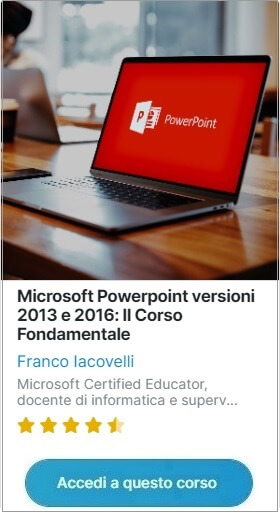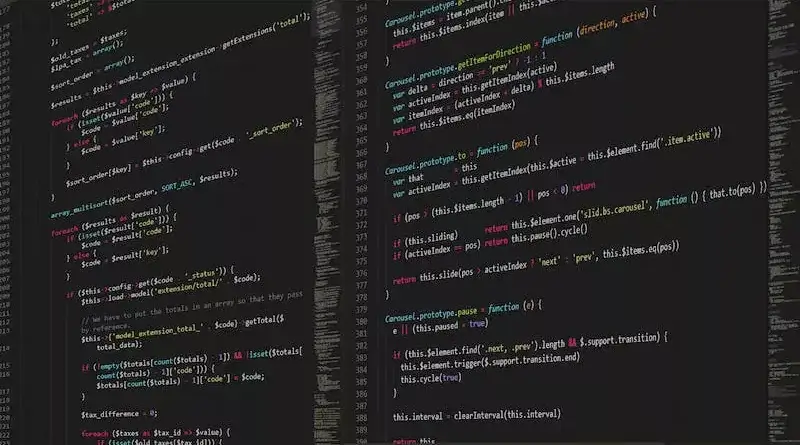Windows 10: Eseguire programma sempre con privilegi elevati
Avvia programmi su Windows 10 con diritti di amministratore e con un comando sconosciuto anche agli utenti più esperti.
di Antonio Lamorgese
In Windows 10, i programmi vengono generalmente eseguiti con i diritti dell’utente che li avvia. Questo significa che, se l’utente non ha diritti di amministratore, il programma non potrà accedere a risorse protette, come file o cartelle di sistema. Quando si richiede l’esecuzione di software in alcuni casi il sistema operativo può richiedere all’utente di avviare un programma come amministratore di Windows 10. Generalmente questa pratica a lungo termine può risultare noiosa. Pertanto avere a disposizione una procedura o un comando che ti permetta di eseguire programmi senza specificare ogni volta una username e una password può essere un enorme vantaggio per l’utente.
Ad esempio, se desideri consentire agli utenti di utilizzare un programma che richiede diritti di amministratore, senza specificare le credenziali amministrative, è possibile creare un collegamento al programma che lo avvii con i diritti di amministratore, utilizzando ad esempio, un file batch con dei comandi specifici che richiamino il programma con privilegi più elevati.
In questo articolo, scoprirai come creare un file batch per avviare un programma su Windows 10 sempre con diritti di amministratore utilizzando un trucco poco conosciuto anche agli utenti più esperti. Potrai eseguire qualsiasi programma evitando l’inserimento ripetuto di username e password e di conseguenza la visualizzazione del seguente messaggio:
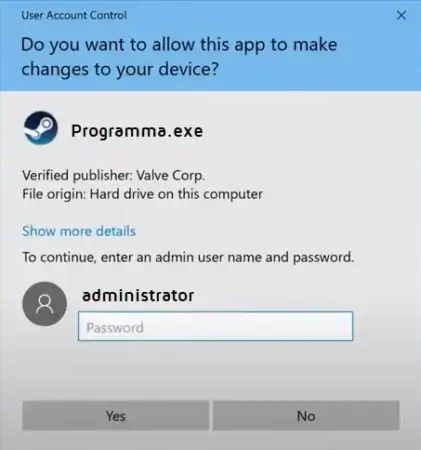
Indice del Post...
1. Cosa serve
Per creare un file batch per avviare un programma con diritti di amministrazione, è necessario:
a) Un editor di testo, come Notepad o Blocco note.
b) Il percorso completo dell’eseguibile del programma che si desidera avviare.
2. Come creare il file batch
Ora se sei interessato a scoprire come avviare un programma su Windows 10 con diritti di amministrazione non ti rimane che, aprire un editor di testo e creare un nuovo file con estensione “.bat”.
Nella parte superiore del file, inserisci il seguente comando:
set __COMPAT_LAYER=RunAsInvokerQuesto comando imposta il livello di compatibilità del programma su “RunAsInvoker”. Questo significa che il programma verrà eseguito con i diritti amministrativi più elevati senza dover inserire, di volta in volta, le credenziali amministrative previste per l’esecuzione del software.
Dopo il comando set __COMPAT_LAYER, inserisci il percorso completo dell’eseguibile del programma che desideri avviare.
Ad esempio, se desideri avviare il programma “C:\Programmi\Programma.exe”, devi inserire il seguente comando:
START C:\Programmi\Programma.exe3. Salvare il file batch
Salva il file con un nome appropriato, ad esempio, potresti salvarlo con il nome “avvia_programma.bat”.
Leggi anche: Monitoraggio di rete LAN gratuito
4. Eseguire il file batch
Per eseguire il file batch, fai doppio clic su di esso.
Il programma verrà avviato con i diritti amministrativi più elevati. Da questo momento in poi il sistema operativo non ti chiederà più di specificare le credenziali di amministratore del tuo sistema operativo.
4.1. Esempio
Vediamo un esempio pratico.
Supponiamo di avere un programma chiamato C:\Programmi\Programma.exe che richiede diritti di amministratore per poter essere eseguito.
Per consentire agli utenti di utilizzare ed avviare questo programma, creiamo un file batch chiamato avvia_programma.bat con il seguente contenuto:
set __COMPAT_LAYER=RunAsInvoker
START C:\Programmi\Programma.exeOra, gli utenti standard, possono avviare il programma facendo doppio clic sul file “avvia_programma.bat“.
Leggi anche: Come installare su Windows 10 un time server NTP
5. Avvertenze
È importante notare che l’avvio di un programma con i diritti amministrativi elevati può comportare alcuni rischi. Ad esempio, il programma potrebbe essere in grado di accedere a risorse protette, come file o cartelle di sistema.
Prima di avviare un programma con i diritti elevati, è importante assicurarsi di comprendere bene i rischi a cui ci si espone.
6. Conclusione
In questo articolo abbiamo visto come creare un file batch per avviare un programma con diritti di amministrazione ma soprattutto, senza la necessità di specificare ogni volta una username e una password da utilizzare per eseguire un programma sul tuo computer.
Questa è una soluzione semplice e versatile che può essere utilizzata in molte situazioni evitando un enorme spreco di tempo ed evitare noiose e ripetute operazioni da parte dell’utente.
Domande frequenti:
Per creare un file batch per avviare un programma senza diritti di amministrazione, è necessario:
a) Aprire un editor di testo, come Notepad o Blocco note.
b) Nella parte superiore del file, inserire il seguente comando:set __COMPAT_LAYER=RunAsInvoker
c) Dopo il comando set __COMPAT_LAYER, inserire il percorso completo dell’eseguibile del programma che si desidera avviare.
d) Salvare il file con un nome appropriato, come avvia_programma.bat.
e) Per eseguire il file batch, fare doppio clic su di esso.
Il programma verrà avviato con i diritti dell’utente che ha avviato il file batch.
L’avvio di un programma con i diritti dell’utente che lo avvia può comportare alcuni rischi. Ad esempio, il programma potrebbe essere in grado di accedere a risorse protette, come file o cartelle di sistema.
Prima di avviare un programma con i diritti dell’utente che lo avvia, è importante assicurarsi di comprendere i rischi coinvolti.
Desideri acquisire nuove competenze?

l'opportunità di acquisire nuove competenze e di
migliorare il tuo curriculum professionale.
Clicca qui per seguire le prime lezioni gratuite online